Διαφήμιση
 Το MakeUseOf δημοσιεύθηκε πρόσφατα Ο οδηγός σας για το Scrivener Ο οδηγός σας για το Scrivener Διαβάστε περισσότερα —Ένα εγχειρίδιο οδηγιών για το δημοφιλές πρόγραμμα γραφής. Το Scrivener υπάρχει από το 2006 και είναι μια αγαπημένη εφαρμογή μεταξύ μυθιστοριογράφων και σεναριογράφων. Ως τεχνικός συγγραφέας πλήρους απασχόλησης, δεν μπορώ να προτείνω το Scrivener αρκετά για να ξεκινήσει και να συντάξει έργα συγγραφής. Υπάρχουν δύο εκδόσεις της εφαρμογής, μία για το Mac OS X (45,00 $) και το άλλο για Υπολογιστής με Windows ($40.00).
Το MakeUseOf δημοσιεύθηκε πρόσφατα Ο οδηγός σας για το Scrivener Ο οδηγός σας για το Scrivener Διαβάστε περισσότερα —Ένα εγχειρίδιο οδηγιών για το δημοφιλές πρόγραμμα γραφής. Το Scrivener υπάρχει από το 2006 και είναι μια αγαπημένη εφαρμογή μεταξύ μυθιστοριογράφων και σεναριογράφων. Ως τεχνικός συγγραφέας πλήρους απασχόλησης, δεν μπορώ να προτείνω το Scrivener αρκετά για να ξεκινήσει και να συντάξει έργα συγγραφής. Υπάρχουν δύο εκδόσεις της εφαρμογής, μία για το Mac OS X (45,00 $) και το άλλο για Υπολογιστής με Windows ($40.00).
Το Scrivener δεν είναι εφαρμογή διάταξης επιφάνειας εργασίας όπως το Word Οι 7 καλύτερες δωρεάν εναλλακτικές λύσεις του Microsoft OfficeΤο Microsoft Office είναι ο βασιλιάς των σουιτών γραφείου, αλλά αυτό δεν σημαίνει ότι είναι το σωστό για εσάς. Εδώ είναι μερικές άλλες σουίτες γραφείου που ίσως σας αρέσουν καλύτερα! Διαβάστε περισσότερα και Σελίδες, αλλά σας βοηθά να οργανώσετε και να εξαγάγετε τα έγγραφά σας σε άλλες εφαρμογές. Εκτός από το ότι είναι χρήσιμο για συγγραφείς πλήρους απασχόλησης, πιστεύω ότι το Scrivener θα μπορούσε να είναι πολύ χρήσιμο για φοιτητές και καθηγητές που γράφουν ερευνητικές εργασίες, όποιον έχει
σχεδιάζει να γράψει ένα βιβλίο Ο οδηγός σας για την αυτο-δημοσίευση: Από την εκτύπωση στο Kindle και μετάΛένε ότι ο καθένας έχει ένα βιβλίο σε αυτά. Η στιγμή της ολοκλήρωσης φέρνει ένα μείγμα τεράστιας ικανοποίησης… και μια μπερδεμένη, τρομακτική πραγματικότητα: «Πώς θα το δημοσιεύσω;» Διαβάστε περισσότερα , ακόμη και bloggers που αναζητούν μια εφαρμογή για τη σύνταξη και τη διαχείριση των αναρτήσεων ιστολογίου.Σήμερα θα μοιραστώ την προσωπική μου ροή εργασίας και συμβουλές για αξιοποιώντας στο έπακρο το Scrivener Ο οδηγός σας για το Scrivener Διαβάστε περισσότερα .

Έρευνα και περίγραμμα
Το Scrivener δεν είναι απλώς πρόγραμμα επεξεργασίας κειμένου. Περιλαμβάνει επίσης δυνατότητες για την περιγραφή και την αποθήκευση εγγράφων και σημειώσεων που σχετίζονται με την έρευνα για τα γραπτά σας έργα. Όταν ξεκινάω ένα έργο γραφής, συνήθως πέφτω και προσθέτω ιστοσελίδες που σχετίζονται με το έργο, PDF και σημειώσεις στο φάκελο Έρευνα του Scrivener.

Το Scrivener μπορεί επίσης να χειριστεί σχεδόν κάθε είδος εγγράφων που χρειάζεστε για εισαγωγή. Μπορείτε να οργανώσετε έγγραφα σε φακέλους και να αλλάξετε τα εικονίδια των αρχείων για να σας βοηθήσουν να αναγνωρίσετε οπτικά τη σημασία ή το περιεχόμενό τους. Τόσο το Word όσο και οι σελίδες περιλαμβάνουν χρήσιμα χαρακτηριστικά περιλήψεων, αλλά προτιμώ να χρησιμοποιώ το Scrivener επειδή κάθε μέρος του Το περίγραμμα που δημιουργώ σε αυτό γίνεται αυτόματα ένα είδος ξεχωριστού φακέλου για κάθε μέρος του έργου γραφής μου.

Έτσι, για παράδειγμα, αν γράφω έναν οδηγό MakeUseOf PDF, αρχικά σκέφτομαι μια λίστα με επικεφαλίδες θεμάτων και υπότιτλους σε ένα αρχείο κειμένου στο Scrivener ή στο iPad μου. Από εκεί προσθέτω ένα φάκελο στο πλαίσιο του Scrivener's Binder για κάθε κεφάλαιο του εγγράφου μου, ακολουθούμενο από υποενότητες μέσα σε κάθε φάκελο (όπως μπορείτε να δείτε παραπάνω).
Η ομορφιά του Scrivener είναι ότι η ιεραρχία φακέλων μπορεί να αλλάξει ακόμη και μετά έχετε προσθέσει παραγράφους σε καθέναν από τους φακέλους ή τις υποκατηγορίες. Μπορεί να μην είναι προφανές όταν αρχίζετε να χρησιμοποιείτε το Scrivener για πρώτη φορά, αλλά μπορείτε να κάνετε δεξί κλικ σε πολλούς επιλεγμένους φακέλους ή ενότητες και να ομαδοποιήσετε ή να ομαδοποιήσετε τους.

Μπορείτε επίσης να μεταφέρετε και να αποθέσετε ενότητες σε άλλους φακέλους καθώς εργάζεστε στο έργο σας κάτι που δεν μπορεί να γίνει εύκολα στο Word ή στις σελίδες. Μπορείτε ακόμη να χρησιμοποιήσετε το Scrivener για να εξαγάγετε την ιεραρχία του φακέλου σας ως πραγματικό περίγραμμα κειμένου (χρησιμοποιώντας Αρχείο> Επεξεργασία> Μεταγλώττιση).
Το Scrivener περιέχει επίσης έναν πίνακα ελέγχου που μπορείτε να χρησιμοποιήσετε για να γράψετε περιλήψεις, σημειώσεις, σχόλια και υποσημειώσεις για κάθε ενότητα του εγγράφου σας. Είναι ένα εξαιρετικό μέρος για την αποθήκευση σχετικών συνδέσμων και υπενθυμίσεων ιστοσελίδων.
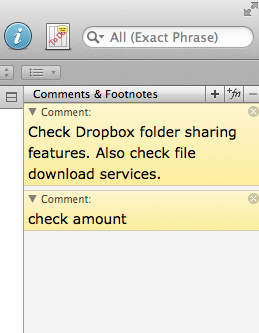
Σύνταξη
Το βασικό πλεονέκτημα της χρήσης του Scrivener είναι ότι μπορείτε να μετακινηθείτε και να γράψετε σε διαφορετικές ενότητες του έργου σας και να μην αποσπούν την προσοχή από τις παραγράφους και τις σελίδες σε άλλες ενότητες. Δεν χρειάζεται να μετακινηθείτε προς τα κάτω στο έγγραφό σας για να εντοπίσετε ενότητες όπως κάνετε στο Word και τις σελίδες.

Επισημαίνω επίσης και τις κεφαλίδες ενότητας χρώματος κώδικα στο Binder καθώς τις ολοκληρώνω, κάτι που είναι ένα μεγάλο μικρό κίνητρο ενώ εργάζομαι σε οποιοδήποτε έργο. Ανά πάσα στιγμή στη διαδικασία, μπορείτε να επιλέξετε και να δείτε όλες τις ενότητες ως ένα ενιαίο έγγραφο. Υπάρχει επίσης ένα Διάταξη σελίδας ή Κάλυμμα προβολή που παρουσιάζει τις ενότητες σας όπως ένας κανονικός επεξεργαστής κειμένου. Μπορείτε να ρυθμίσετε τις προεπιλογές του πίνακα Διάταξη σελίδας χωρίς να αποσπά την προσοχή των πλαϊνών πλαισίων, κάτι που αποτελεί έναν εξαιρετικό τρόπο ανάγνωσης και επεξεργασίας κειμένου.
Πολλοί νεοεισερχόμενοι στο Scrivener μπορεί να μην καταλάβουν αρχικά την αξία της λειτουργίας πλήρους οθόνης για γραφή. Αυτή η δυνατότητα σάς επιτρέπει να εστιάσετε πλήρως στο τρέχον έγγραφό σας, ενώ κρύβετε όλες τις περισπασμούς. Μπορείτε ακόμη και να ορίσετε ένα προσαρμοσμένο φόντο (Προτιμήσεις> Σύνθεση> Προσαρμόσιμα χρώματα> Φόντο) για ένα χρώμα τοίχου ή γραφικό που σας εμπνέει να γράψετε.

Θέλω επίσης να αλλάξω τη γραφομηχανή με κύλιση, η οποία μετακινεί αυτόματα το κείμενο προς τα πάνω καθώς πληκτρολογώ. Η χρήση αυτής της δυνατότητας μαζί με τα αποσπάσματα TextExpander για το έργο μου με βοηθά να χτυπήσω σελίδες καθώς πληκτρολογώ. Το Scrivener έχει επίσης τη δική του δυνατότητα επέκτασης κειμένου, αν και δεν είναι τόσο βολικό όσο το TextExpander, είναι χρήσιμο εάν δεν έχετε το αυτόνομο πρόγραμμα.
Τέλος, όσον αφορά τη σύνταξη, συγχρονίζω όλα τα έγγραφά μου Scrivener στον λογαριασμό Dropbox, ώστε να μπορώ να τα ανοίξω στο MacBook Air ή στο iPad μου. Μια έκδοση iPad του Scrivener βρίσκεται επίσης σε εξέλιξη.
Εξαγωγή εγγράφων
Το Scrivener περιλαμβάνει πολλές δυνατότητες εξαγωγής για κοινή χρήση εγγράφων σε Word, PDF, αρχεία απλού κειμένου και άλλα. Η δυνατότητα εξαγωγής του Scrivener είναι ίσως το πιο περίπλοκο στη χρήση, γιατί πρέπει να καταλάβετε πώς να συντάξετε έγγραφα και στη συνέχεια να τα εξαγάγετε. ο Οδηγός MUO για Scrivener Ο οδηγός σας για το Scrivener Διαβάστε περισσότερα καλύπτει τον τρόπο χρήσης του μεταγλωττιστή.

Αυτό που μου αρέσει στον μεταγλωττιστή είναι ότι μπορείτε να δημιουργήσετε στυλ γραμματοσειράς και ρυθμίσεις διάταξης εγγράφου για την εξαγωγή εγγράφων που ενδέχεται να διαφέρουν από τις ρυθμίσεις που χρησιμοποιείτε για τη σύνταξη εγγράφων. Συνήθως σχεδιάζω για παράδειγμα χρησιμοποιώντας μέγεθος γραμματοσειράς 18pt και έπειτα εξάγω έγγραφα σε μέγεθος γραμματοσειράς 12pt
Κατεβάστε μια δωρεάν δοκιμή
Μοιράστηκα μόνο μερικές από τις βασικές και προηγμένες δυνατότητες του Scrivener. Όταν αρχίζετε να χρησιμοποιείτε το πρόγραμμα, ίσως να μην γνωρίζετε από πού να ξεκινήσετε. Χαλαρώστε - απλά ρίξτε μια ματιά στον Οδηγό MUO και παρακολουθήστε το εκπαιδευτικά βίντεο δημοσιεύτηκε στον ιστότοπο Λογοτεχνία και Latte. Όσο περισσότερο εργάζεστε στο Scrivener και διαβάζετε τις ισχυρές δυνατότητές του, τόσο καλύτερη κατανόηση θα έχετε σχετικά με τις λειτουργίες που έχουν μεγαλύτερη σημασία για τη ροή εργασίας σας.
Ενημερώστε μας για τη γνώμη σας σχετικά με το πρόγραμμα γραφής Scrivener και πώς το χρησιμοποιείτε για να ολοκληρώσετε τη σύνταξη, καθώς και για τη γνώμη σας για τον υπέροχο οδηγό λήψης στα παρακάτω σχόλια.
Είναι το Scrivener το αγαπημένο σας πρόγραμμα γραφής; Εάν όχι, πείτε μας τι χρησιμοποιείτε και γιατί!
Ο Μπακάρι είναι ανεξάρτητος συγγραφέας και φωτογράφος. Είναι μακροχρόνιος χρήστης Mac, θαυμαστής μουσικής τζαζ και οικογενειακός άνθρωπος.


